4 moduri ușoare de a reda MP4 pe Mac
MP4 este unul dintre cele mai bune și mai populare formate de containere video pe care le puteți utiliza. Poate stoca diverse date/înregistrări video, cum ar fi video, audio, subtitrări și multe altele. În plus, este cel mai bun format pe care îl puteți utiliza pentru redarea conținutului pe diverse platforme. Așadar, dacă sunteți în căutarea celei mai bune modalități de a... redare MP4 pe Mac perfect, consultați această postare pe blog. Vă vom învăța toate procedurile cele mai eficiente pe care le puteți utiliza pentru a obține o redare video MP4 fără probleme. Fără alte prelungiri, haideți să citim conținutul și să obținem toate informațiile de care aveți nevoie pentru a reda fișierele MP4.
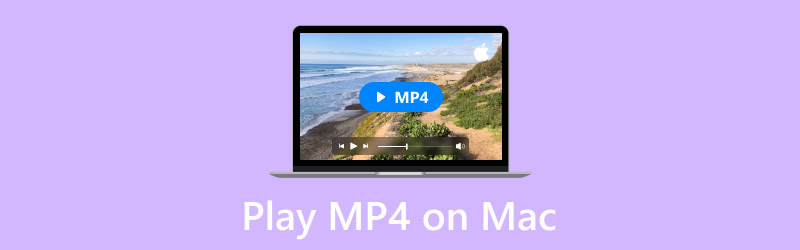
CONȚINUTUL PAGINII
Partea 1. Cea mai bună metodă de a reda MP4 pe Mac folosind QuickTime Player
Unul dintre cele mai bune playere MP4 pe Mac pe care le poți folosi este QuickTime PlayerPuteți accesa acest program pe Mac OS 7.5.5 până la Mac OS v10.6. Acesta este un player media încorporat pe Mac, deci nu trebuie să descărcați niciun software terț. Utilizarea acestui program este perfectă, deoarece oferă o interfață ușor de înțeles, cu funcții simple pe care le puteți utiliza. Cel mai bun aspect este că puteți reda fișierele MP4 în doar câteva clicuri, ceea ce îl face un player media uimitor. În plus, puteți reda diverse videoclipuri de calitate excelentă, cum ar fi 720p, 1080p și 4K. Cu aceasta, vă puteți bucura de conținut după redarea videoclipului. Mai mult, puteți chiar reda diverse formate video din software, pe lângă MP4. Puteți reda MOV, formatul său standard, M4V, 3GPP, AVI și multe altele.
Caracteristici
• Redă diverse formate video, cum ar fi MP4, MOV, AVI etc.
• Redați videoclipuri cu o calitate excelentă de până la 4K.
• Oferă o interfață de utilizator ușor de înțeles.
Pasul 1. Lansați QuickTime Player pe Mac și faceți clic pe butonul Fișier. Apoi, când apar diverse opțiuni, faceți clic pe opțiunea Deschidere fișier pentru a vedea folderul.
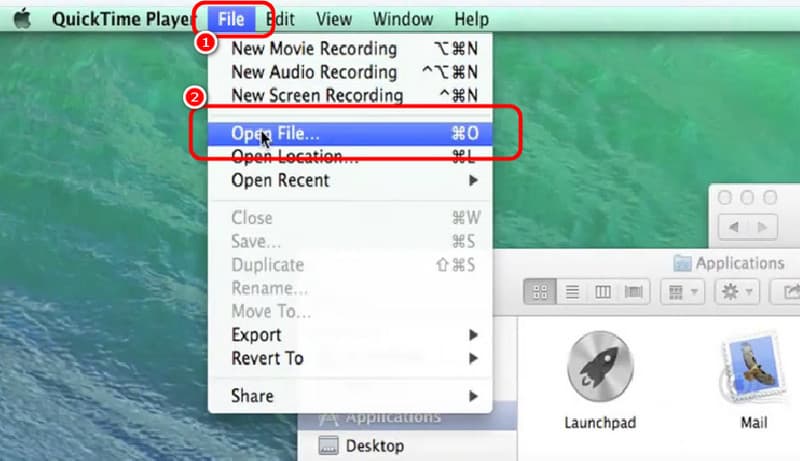
Pasul 2. Apoi, când folderul apare pe ecran, răsfoiți MP4 fișier. După ce faceți clic pe fișier, apăsați Deschidere pentru a începe vizionarea fișierului video.
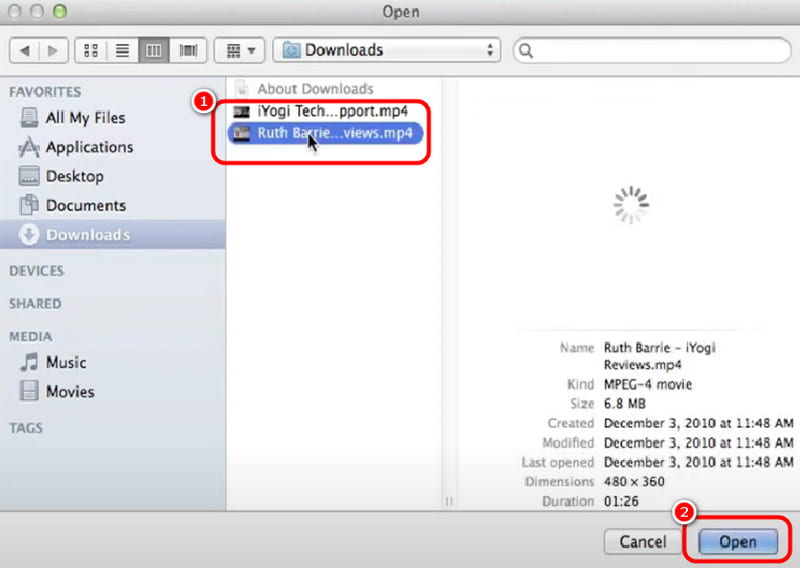
Pasul 3. După aceea, puteți apăsa butonul Joaca pentru a te bucura și a viziona conținutul pe Mac. (QuickTime nu poate reda MP4?)
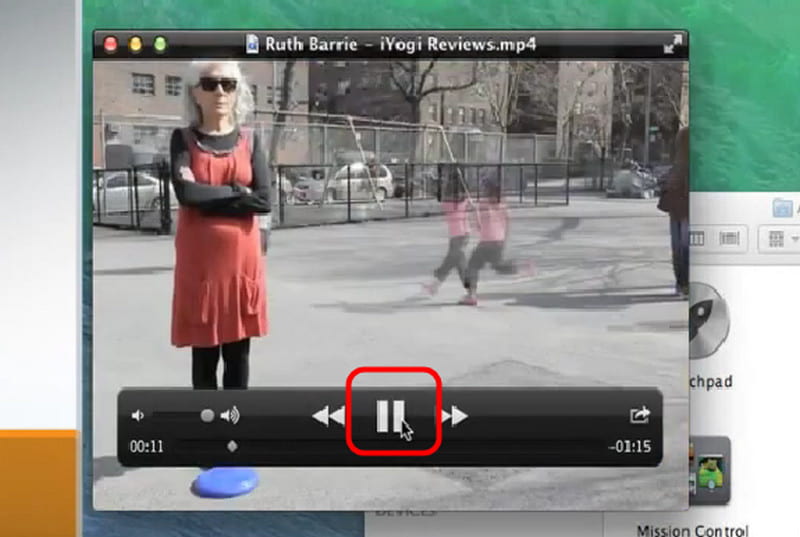
După utilizarea metodei, putem constata că QuickTime Player este un instrument excelent pentru redarea fișierelor MP4. Cu interfața sa simplă, puteți deschide fișierul cu succes. Singurul dezavantaj este că îi lipsesc unele funcții necesare pentru a vă îmbunătăți videoclipurile.
Partea 2. Redați MP4 pe Mac folosind Vidmore Player
Un alt program de vizualizare MP4 pe Mac pe care te poți baza este Vidmore PlayerCu acest player multimedia, puteți reda cu succes fișierele MP4 fără probleme. Puteți deschide fișierul în doar trei clicuri. În plus, puteți reda videoclipuri de până la 4K, ceea ce vă poate oferi o experiență de vizionare captivantă. În plus, utilizarea programului este o sarcină simplă. După accesarea software-ului pe Mac, puteți începe redarea videoclipului, ceea ce îl face mai convenabil. Puteți chiar deschide Vidmore Player pe Mac OS 10.2 și versiunile ulterioare.
În plus, poți reda numeroase videoclipuri în diferite formate atunci când folosești playerul media. Poți insera fișiere AVI, M4V, WMV, VOB, MKV și multe altele. Mai mult, poți face o captură de ecran în timp ce vizionezi cu ajutorul funcției Snapshot a software-ului. Așadar, dacă vrei să surprinzi scena ta preferată, bazează-te pe această funcție.
Caracteristici
• Oferă o redare fluidă a videoclipurilor MP4.
• Programul poate reda videoclipuri 4K.
• Poate gestiona diverse formate video, cum ar fi MKV, AVI, MOV, FLV, WMV și multe altele.
• Poate procesa conținut DVD și Blu-ray.
• Software-ul poate oferi o funcție de instantaneu pentru capturarea diverselor scene.
Pentru a afla cum să deschizi un fișier MP4 pe un Mac folosind software-ul, profită de ocazie pentru a citi detaliile de mai jos.
Pasul 1. Descarca Vidmore Player pe Mac. După aceea, instalați-l și rulați-l pentru a trece la următoarea procedură.
Pasul 2. După ce lansați interfața, faceți clic pe Deschide fișierul butonul. Când apare folderul fișierelor, găsiți și faceți clic pe fișierul MP4 pe care doriți să îl redați.
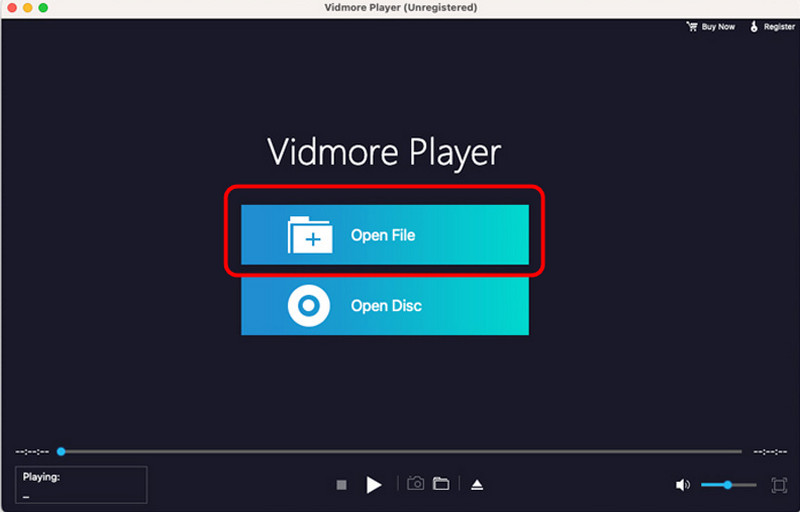
Pasul 3. Acum vă puteți bucura de vizionarea videoclipului MP4. Puteți utiliza funcțiile de control al redării pentru a vă bucura de videoclip. Puteți chiar să faceți clic pe Instantaneu funcție pentru a captura scena preferată.
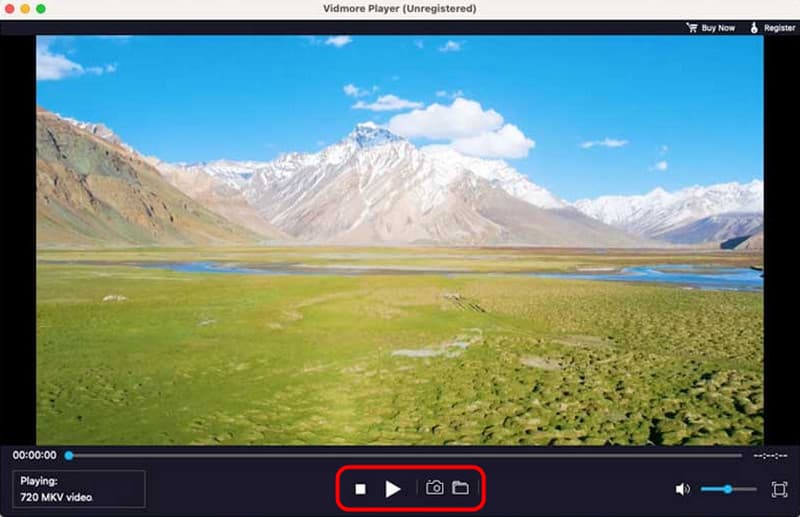
Putem concluziona că Vidmore Player este un software excepțional, care poate oferi toate funcțiile de care aveți nevoie pentru a reda fișierele MP4 fără probleme. Vă puteți bucura chiar și de videoclipurile 4K, ceea ce îl face un player uimitor. Prin urmare, în ceea ce privește redarea MP4 și a altor formate video, vă puteți baza pe acest program.
Partea 3. Cea mai bună metodă de a reda MP4 pe Mac folosind VLC
VLC este, de asemenea, util pentru redarea fișierelor MP4 pe Mac. Puteți accesa acest program pe Mac OS 10.7.5 și pe alte versiuni recente de macOS. În plus, VLC este un player media open-source și gratuit. Cu acesta, puteți citi și deschide fișierele MP4 fără a cheltui niciun ban. Cel mai bun lucru este că puteți naviga prin funcții ușor și rapid, astfel încât să puteți viziona videoclipurile preferate. În plus, puteți chiar utiliza diverse funcții pentru a îmbunătăți fișierele MP4, cum ar fi modificarea vitezei de redare pe VLC, ajustând culoarea, adăugând efecte și multe altele. Astfel, dacă doriți un program de deschidere MP4 util, puteți accesa VLC.
Caracteristici
• Deschideți MP4 și alte videoclipuri în diverse formate.
• Poate reda videoclipuri de până la 1080p.
• Software-ul poate oferi funcții de editare de bază.
Pasul 1. Descărcați VLC Media Player pe Mac. După aceea, lansați-l pentru a începe adăugarea fișierului MP4.
Pasul 2. Din interfața principală, puteți trage MP4 fișierul pe care doriți să îl deschideți din folderul de fișiere. Odată cu aceasta, o altă interfață va apărea pe ecran.
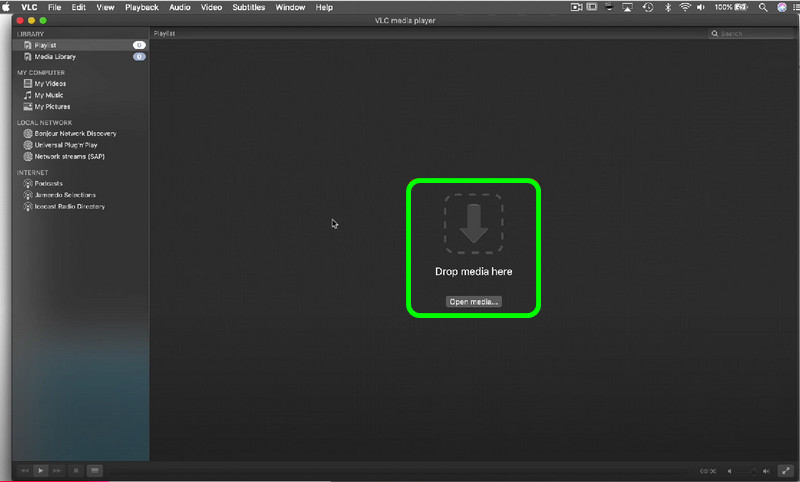
Pasul 3. Când apare deja o altă interfață, puteți începe să vizionați fișierul MP4 pe Mac folosind playerul media.
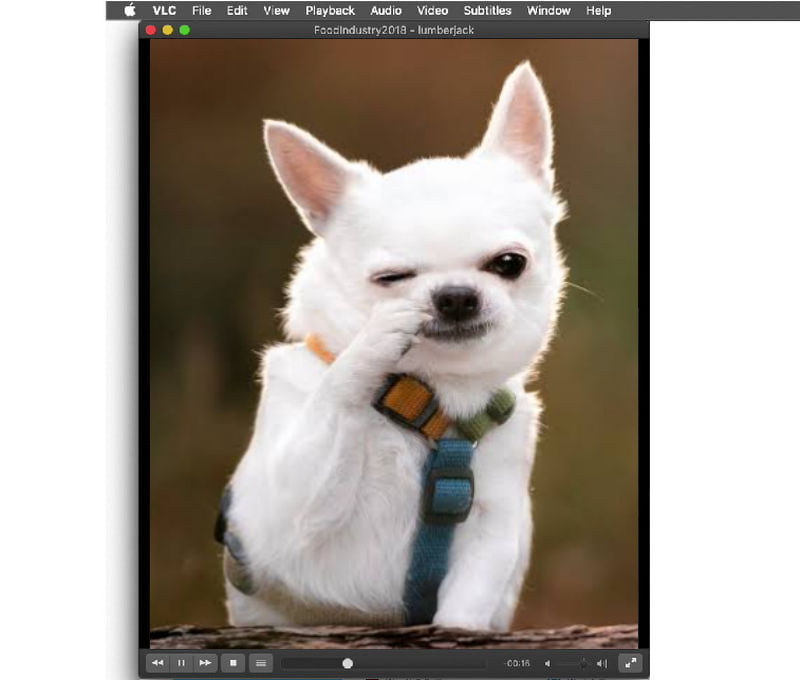
VLC Media Player este unul dintre cele mai bune cititoare MP4 pe care le poți utiliza. Îți permite să redați fișierele în mod eficient, fiind una dintre cele mai bune opțiuni. Cu toate acestea, trebuie să știi că interfața programului nu este suficient de atractivă, așa că s-ar putea să o găsești plictisitoare.
Partea 4. Metodă eficientă de redare a fișierelor MP4 pe 5KPlayer
Am dori să recomandăm 5KPlayer ca un uimitor Player MP4 puteți accesa pe Mac. Acesta este compatibil cu diverse versiuni de macOS, cum ar fi macOS 10.10 Yosemite și alte versiuni mai noi. Puteți chiar descărca playerul media pe diverse dispozitive Apple, cum ar fi MacBook, iMac și diferite modele de Mac Mini. Cu ajutorul acestui program, puteți reda videoclipurile MP4 fără probleme și perfect. În plus, puteți gestiona conținut 4K și 5K, ceea ce îl face mai convenabil pentru toți utilizatorii.
Caracteristici
• Redați videoclipuri MP4 cu rezoluție 4K/5K.
• Oferă un aspect simplu pentru o navigare perfectă.
• Poate fi integrat cu YouTube și AirPlay.
Pasul 1. Accesați 5KPlayer pe Mac. Apoi, rulați-l pentru a începe procesul.
Pasul 2. Din interfața principală, faceți clic pe Video opțiune. Apoi, deschideți fișierul MP4 din folderul dvs.
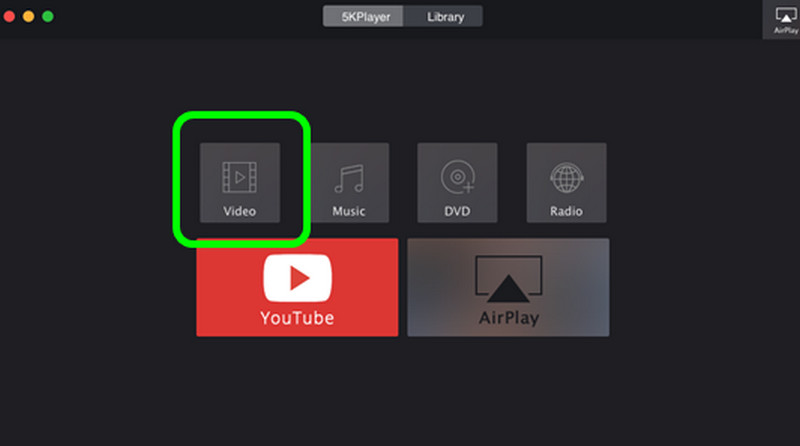
Pasul 3. După ce deschideți fișierul MP4, puteți începe să vă bucurați de videoclip. Aceasta este metoda eficientă pe care o puteți urma pentru a reda fișiere MP4 pe MacBook și alte dispozitive.
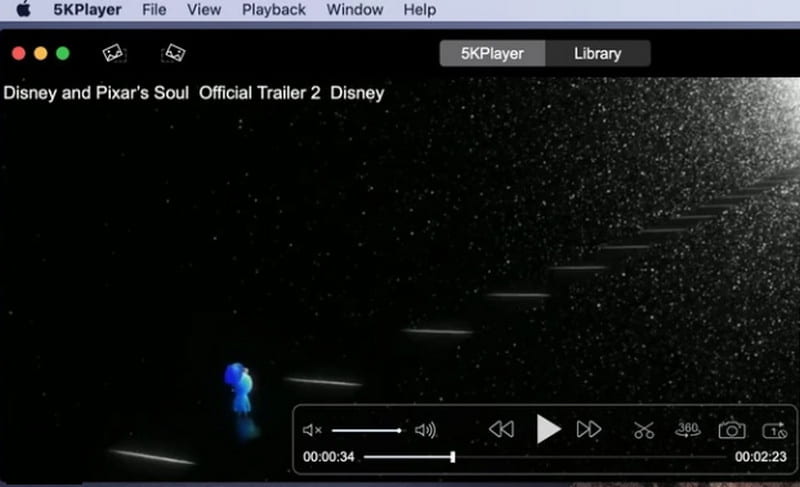
5KPlayer este un alt player media preferat pe care îl puteți accesa pe Mac pentru a reda cu succes fișierele MP4. Ceea ce ne place aici este că puteți reda videoclipuri de până la 4K/5K. Singurul dezavantaj este că conține fișiere de dimensiuni mari. În acest sens, luați întotdeauna în considerare faptul că aveți suficient spațiu de stocare înainte de a accesa programul.
Concluzie
Dacă doriți să redați cu succes fișiere MP4 pe Mac, puteți urma toate instrucțiunile de mai sus. Astfel, puteți obține rezultatul dorit. De asemenea, dacă doriți cel mai bun player multimedia care poate oferi o redare fluidă a fișierelor MP4, vă recomandăm să utilizați Vidmore Player. Acest software vă poate oferi toate funcțiile de care aveți nevoie, fiind un player ideal pentru toți utilizatorii.



